
どうも。一時期社内で「フォトショッパー」と呼ばれていたケンスです。いきなりですがPhotoshop、使っていますか?
デザイナー的にはもはや必須のアプリですが、最近は非デザイナーの人でも使っている人が少なくありません。ブロガーだったらブログで使う画像を編集したりとか、写真を加工したりだとか。
今回はそんなPhotoshopの便利機能「アクション」を使ってInstagram風&VSCO風に写真を加工する方法をご紹介します。
CONTENTS
Instagram & VSCO
Instagram(インスタグラム)はもはや説明不要かと思いますが……言わずと知れた写真に特化したSNSですね。豊富なフィルターで写真をオシャレに加工できるのが大きな特徴。
一方のVSCO(ヴィスコ)は様々なフィルターが収録された写真加工アプリ。インスタに負けず劣らずオシャレなフィルターが用意されています。
InstagramもVSCOも基本はモバイルアプリ。ですのでPCでは使えません。
とはいえPCでもそれっぽく加工したい……できれば無料で。そんな欲望もPhotoshopのアクション「Instant Hipster」と「VSCOish Actions Pack 2」を使えば叶えられます!
Instant Hipsterのエフェクト
「Instant Hipster」には10種類のエフェクトが用意されています。今回はこちらの画像に「Instant Hipster」を適用してみました。1クリックで簡単に適用できます。

Amaro

Mayfair

Hudson

Valencia

X-Pro II

Willow

Sutro

Hefe

Nashville

1977

VSCOish Actions Pack 2のエフェクト
次に「VSCOish Actions Pack 2」のエフェクトです。こちらは7種類。
fresh

retro

summer

breakfast

memory

make it black and white

black and white soft

Photoshopのアクションとは
アクションとは、Photoshopでの一連の作業を記憶しておいて、必要な時に再利用できるようにする機能です。いくつもの作業をその都度メニューから選択して実行する手順を、アクション機能を使用することにより、2、3 のステップで自動的に実行することができます。
例えば印刷物のデザインをする時、これ使ってねと渡された撮影画像を
- カラーモードをCMYKに変換し、
- 画像解像度を350dpiに変換し、
- psd形式で保存
といった処理を行うことがあります。画像が1つや2つなら問題ありませんが、50、100となるといちいちひとつずつ処理を実行していたら日が暮れます。
そんな時こそアクションの出番。3つの処理をあらかじめアクションに記録しておくことで、この処理を1クリックで実行することができるのです。めっちゃ便利ですね!
要はあらかじめ記録している工程を自動で順番に適用させる機能、これがアクションです。
アクションにはデフォルトで用意されているものや、上記の例のように自分で設定して作るものがあるのですが、さらにWeb上には様々な便利なアクションが公開されています。
アクションのインストール
アクションのインストールは簡単!アクションファイルをダウンロードしてPhotoshopで読み込むだけです。まずはInstagram風に加工できる「Instant Hipster」をインストールしてみましょう。
(1)まずはサイトにアクセスし、ページ下部の「Free Download」をクリックしてファイルをダウンロードします。
10 Instagram Photoshop Actions
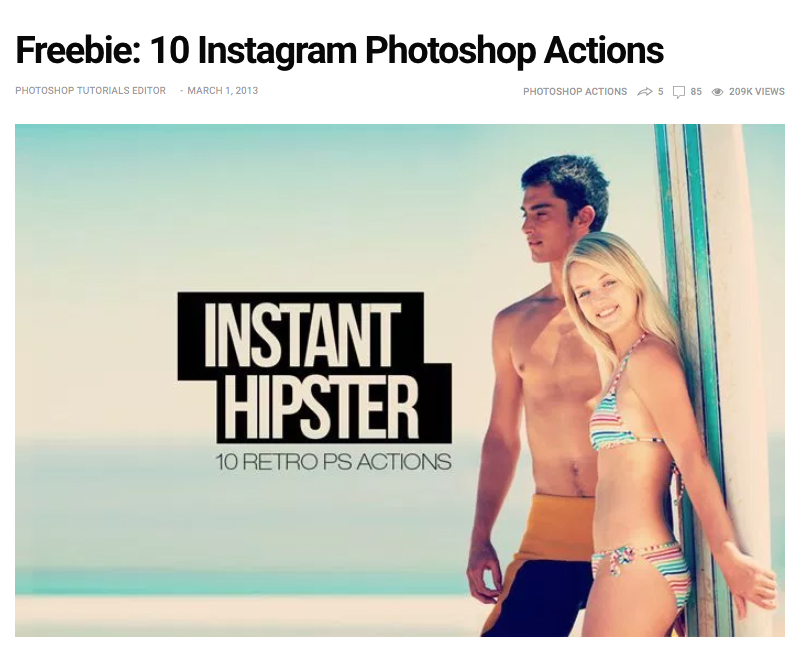
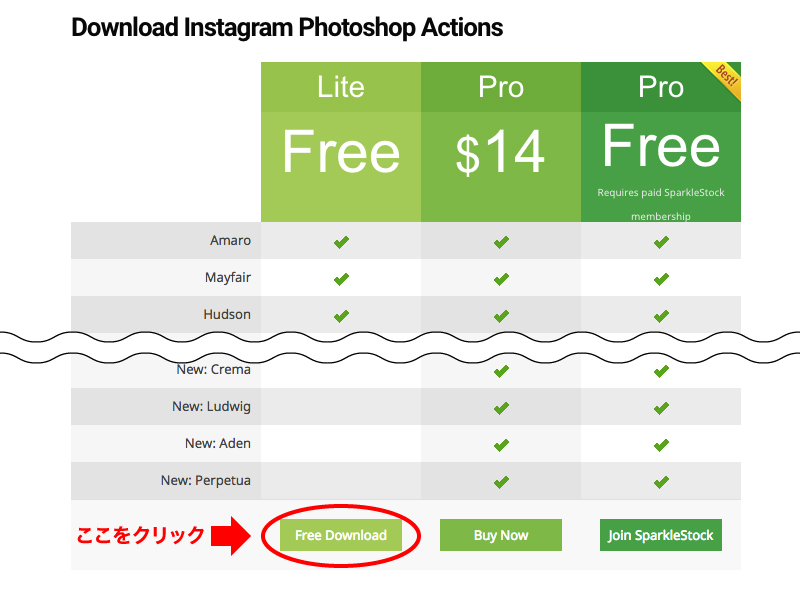
(2)ダウンロードしたzipファイルを解凍します。
(3)Photoshopを起動し、アクションパネルを開きます。アクションパネルが表示されていない場合は上部メニューの「ウィンドウ」→「アクション」をクリックして表示させます。
(4)アクションパネルの右上の三角をクリック。「アクションを読み込み」を選択し、先ほど解凍したファイル「Instant Hipster – 10 Retro Actions.atn」を指定します。
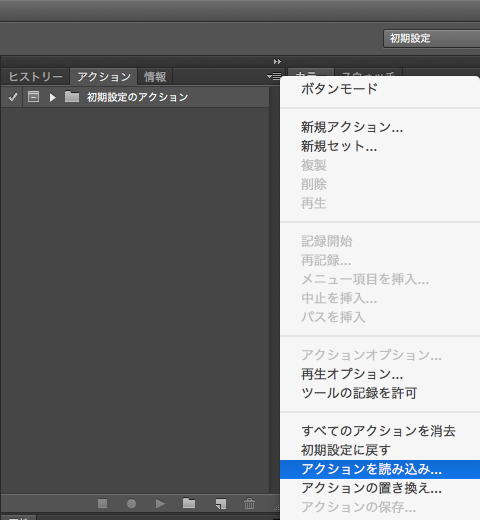
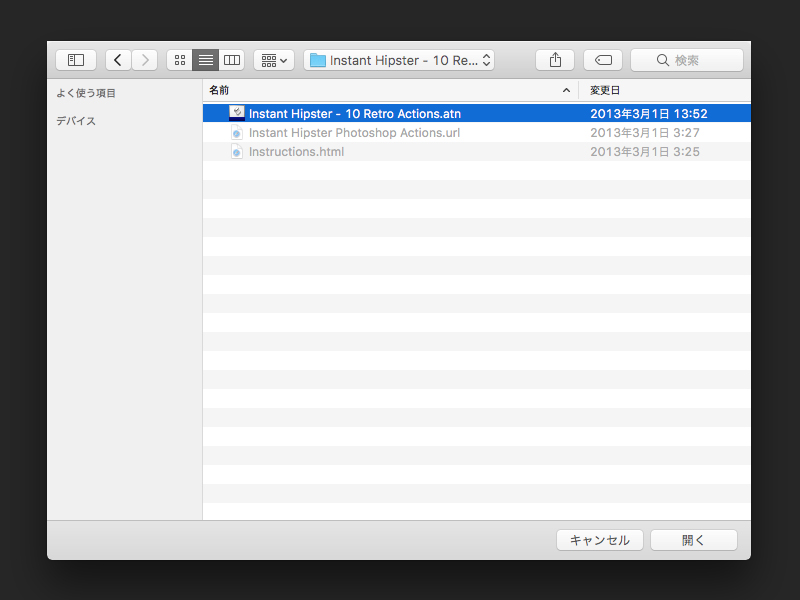
(5)アクションパネルを確認し、「Instant Hipster」が追加されていればインストール完了!
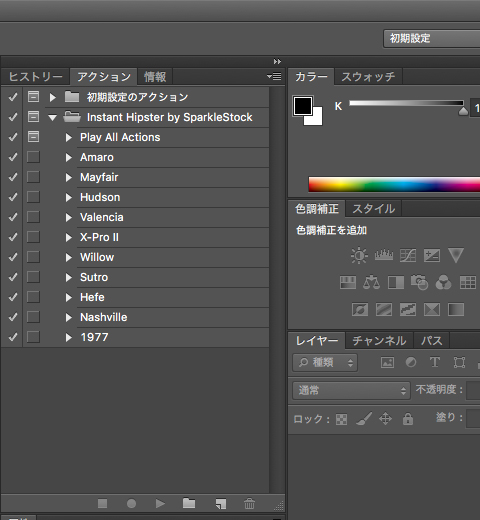
VSCO風アクション「VSCOish Actions Pack 2」も「Instant Hipster」と同じ手順でインストールします。アクションファイルはこちらからダウンロードできます。
アクションファイルは「.atn」という拡張子になっていますのでこのファイルを読み込めばアクションに追加できる、と覚えておきましょう。
アクションの使い方
画像を用意し、読み込んだアクションから適用したいものを選択して、アクションパネルの下にある再生ボタンをクリックするだけです。1クリックでOK!
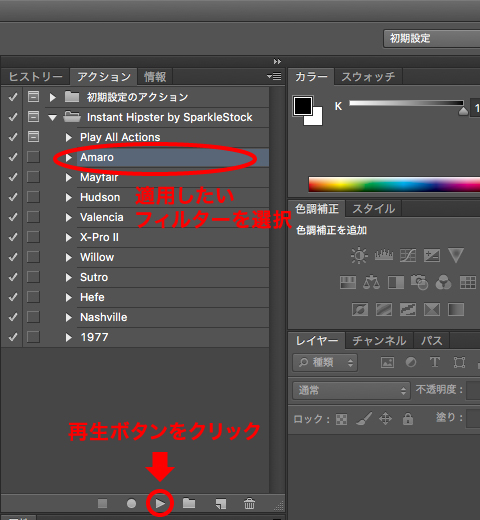
各アクションはレイヤー分けされているので管理しやすいし、元画像にすぐに戻せます。
「Instant Hipster」には「Play All Actions」というアクションがあり、実行すると全エフェクトを一気に適用してくれます。全エフェクトはヒストリーパネルにスナップショットとして保存されるのでいつでも好きなものを適用できます。
うまく動作しない場合は英語環境で起動
ちなみに「VSCOish Actions Pack 2」は日本語環境だとうまく動作しません。これは英語環境で作られたアクションのため、言語の違いでエラーになってしまうためです。この問題を回避するにはPhotoshopを英語版で起動します。
これもやり方は簡単。お使いのPhotoshopがあるフォルダから「/Locales/ja_JP/Support Files/」と辿り、「tw10428.dat」というファイルを「_tw10428.dat」など適当に変更します。この状態で起動すると英語版で立ち上がります。この状態でアクションを使えばエラーが出ずに問題なく使えます。
日本語版に戻すには「_tw10428.dat」を「tw10428.dat」に戻して起動すればOK。忘れずに戻しておきましょう。
まとめ
いかがでしたでしょうか。簡単にInstagramやVSCO風な画像を作ることができるのでおすすめです。ブログのアイキャッチなど、このひと手間を加えるだけで随分オシャレに生まれ変わります。
アクションは導入も使うのも簡単で便利な機能です。今回の画像加工以外にもWeb上には様々なアクションが公開されているので探してみてください。
では、良きデザインライフを!